Hur man laddar ner och installerar Windows 11 läckt bygga
Miscellanea / / August 04, 2021
För ett par dagar sedan strax före Microsofts kommande Windows-evenemang, verkar det som att den inofficiella versionen av nya Windows har släppts på ett kinesiskt forum. Den här läckta Windows 11 ISO-filen har förväntat nästan alla funktioner inklusive den helt nya förbättringen av gränssnittet. Så om du inte kan vänta på en stabil offentlig release kan du ladda ner och installera den läckta versionen av Windows 11 från den här artikeln.
Jämfört med Windows 10 läckte den ut Windows 11 build har ett helt nytt användargränssnitt, nya ikoner, rundade hörn, flytande fönster, förbättrat Aktivitetsfält, systemfält, redesignad File Explorer, ny widget-sektion, nya bakgrundsbilder och mycket Mer. Det är mer troligt att en spegelversion av macOS efter att ha haft så många år på marknaden. Men det är bättre sent än aldrig och saker och ting förändras verkligen.
Detta är vad de flesta av Windows 10-användare efterfrågar i flera år och slutligen har de övergripande designelementen och utseendet förändrats. Det finns gott om skärmdumpar och inofficiella nedladdningslänkar tillgängliga online, vilket uppmuntrar läsarna att helt enkelt hoppa in i denna tidigt läckta version. Vi rekommenderar dock inte våra läsare att installera denna läckta oavslutade version eftersom den kan ha flera fel och säkerhetsproblem.
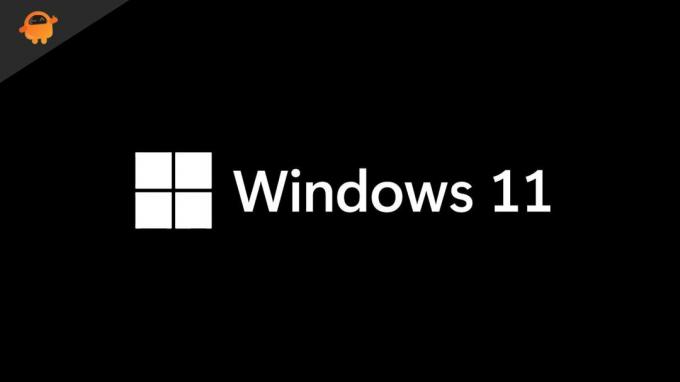
Sidans innehåll
-
Steg för att ladda ner och installera Windows 11 läckt bygga
- Krav:
- Installationssteg
- Steg för att installera Windows 11 läckt bygga på VirtualBox
- Fix: Den här datorn kan inte köra Windows 11-fel
- Är det nödvändigt att installera denna läckta version?
Steg för att ladda ner och installera Windows 11 läckt bygga
Här har vi nämnt en steg-för-steg-process så att du enkelt kan komma in i Windows 11 (läckt bygga) utan ytterligare metoder eller krångel. Följ stegen nedan om du är redo att börja:
Krav:
- Först och främst, se till att ladda ner Windows 11 ISO 64-bitarsfilen (läckt build 21996.1) på din dator.
- Google Drive Link 1 | Spegel 2 | Spegel 3 | Spegel 4
Vänligen notera:
Eftersom den här versionen är en 64-bitarsfil kan du inte installera den på din Windows 10 32-bitars dator.
- Du måste skapa en startbar USB-flashenhet som innehåller Windows 11 ISO-filen för att blinka.
- Ta en fullständig säkerhetskopia av din dator innan du gör något för att installera denna läckta version kan orsaka problem med den viktiga informationen som lagras på Windows installationsenhet eller partition.
varning
GetDroidTips hålls inte ansvariga för någon form av problem som kan uppstå på din dator genom att följa den här guiden eller blinka den här filen. Gör detta på egen risk
Installationssteg
- Se till att använda Rufus-verktyget på din Windows 10-dator och en USB-pennanhet för att ansluta till PC / Laptop.
- Öppna Rufus-verktyg (Du kan få det här).
- Klicka på Välj och välj den läckta byggnaden.
- Välj den anslutna USB-flashenheten på din dator och klicka på Start för att göra det startbart.
- Starta om datorn nu> Tryck på Startnyckel (F8 / F9 / F12 / F10 / Delete-tangent) kontinuerligt.
- När startskärmen visas väljer du Starta från USB-enhet eller USB-hårddisk.
- Du kommer att se installationsguiden för Windows 11.
- Se till att du väljer språk, tid och tangentbord för datorn.
- Klicka på Nästa > Välj Installera nu.
- Klicka sedan på Jag har ingen produktnyckel.
- Välj Windows 11-upplagan och klicka på Anpassad: Installera endast Windows (avancerat) för en ny kopia av Windows.
- Se till att du väljer enhetspartitionen på den enhet där du vill installera Windows 11.
- Klicka på Nästa > Vänta några minuter tills installationen är klar.
- När installationen är klar startar datorn om automatiskt. [Om inte, gör det manuellt]
- Nu ser du Windows 11 första installationsskärmen. Följ bara instruktionerna på skärmen för att avsluta den första installationsprocessen.
- Slutligen kan det ta lite tid att göra de ändringar du har valt.
- Njut av!
Steg för att installera Windows 11 läckt bygga på VirtualBox
- Ladda ner och installera VirtualBox.exe-fil på din dator.
- Öppna den och klicka på Ny ikon> Lägg till ett namn till den virtuella maskinen.
- Se till att välja Skriv som Windows och version som Windows 10 (64-bitars).
- Klicka på Nästa > Tilldela önskad minnesstorlek enligt dina önskemål.
- Klicka nu på Nästa > bocka för "Skapa en virtuell hårddisk nu" och klicka på Skapa.
- Se till att välja VDI (VirtualBox Disk Image) alternativ från listan.
- När du väl har valt, klicka på Nästa.
- Aktivera Dynamiskt fördelat alternativ> Klicka på Nästa.
- Tilldela åtminstone 35 GB tillgängligt hårddiskutrymme.
- Klicka på Skapa > Klicka på det skapade VM-alternativet från den vänstra rutan (Windows 11).
- Klicka nu på Start -knappen (grön pilikon).
- Om du blir ombedd kan du prova att välja ISO-filen som du nyligen har laddat ner och välja OK.
- Slutligen, gå igenom instruktionerna på skärmen och hela installationsprocessen.
- Du är klar. hurra!
Fix: Den här datorn kan inte köra Windows 11-fel
Några av de olyckliga användarna kan få antingen Den här datorn kan inte köra Windows 11-fel eller få TPM-fel. Vi har dock en fix för dig.
- Ladda ner en liten appraiserres.dll filen på datorn med den här länken. När du är klar bör du extrahera zip-filen och hämta DLL-filen.
- Nu, Högerklicka på Windows 11 ISO-avbildningen och montera Det.
- Tänk på att du måste välja att kopiera alla filer och mappar inuti ISO-bilden.
- Skapa en 'Windows 11' på skrivbordet> Öppna Windows 11-mappen och klistra in (Ctrl + V) allt här i mappen som du redan har kopierat från Windows 11 ISO-bilden.
- Kopiera sedan DLL-filen> Flytta till "Källor" inuti mappen Windows 11 och klistra in den.
- Se till att klicka på om du uppmanas till det ”Byt ut filen i destinationen”.
- Öppna nu Windows 11-mappen på skrivbordet> Dubbelklicka på 'uppstart' filen och följ instruktionerna på skärmen för att fortsätta.
- Klicka slutligen på Fortsätta för att slutföra Windows 11 installationsprocessen på din PC / Laptop utan problem.
- Du är bra att gå.
Är det nödvändigt att installera denna läckta version?
NEJ. Definitivt inte. Du kan fråga varför eller vad som är giltiga skäl. Det finns ett par anledningar till att du bör tänka själv.
- Detta är inte en officiell eller stabil version för Microsoft. Det är en läckt och oavslutad inofficiell byggnad som kan orsaka flera problem eller kraschar på din stationära / bärbara dator.
- Du hittar det inte just nu (när du skriver artikeln) på den officiella Microsofts webbplats. Du kommer inte att få det på Windows Insider-programmet också. Det betyder att det är mer sårbart.
- Eftersom du inte kommer att hitta den på några officiella webbplatser eller så finns det ingen verifierad länk tillgänglig också. Därför kan nedladdning av ISO-versionen från tredje part eller otillförlitlig källa helt enkelt leda ditt system och dess data till en större säkerhets- / integritetsrisk.
- Om du inte är en geek Windows-användare eller använder din dator av primära skäl och inte har något extra stationär eller bärbar dator för att prova de tidiga byggnaderna, bör du undvika att installera den läckta versionen av Windows 11.
- Håll nerverna för det bättre eftersom Microsoft Windows officiellt har nämnt att hålla koll på den 24 juni 2021 kl 11 ET för att avslöja mer av Windows 11. Det blir mycket bättre att direkt installera den officiella versionen snarare än att vandra mellan inofficiella och officiella byggnader.
Det är det, killar. Vi hoppas att den här guiden var användbar för dig. Om du har några frågor kan du meddela oss i kommentaren nedan.



